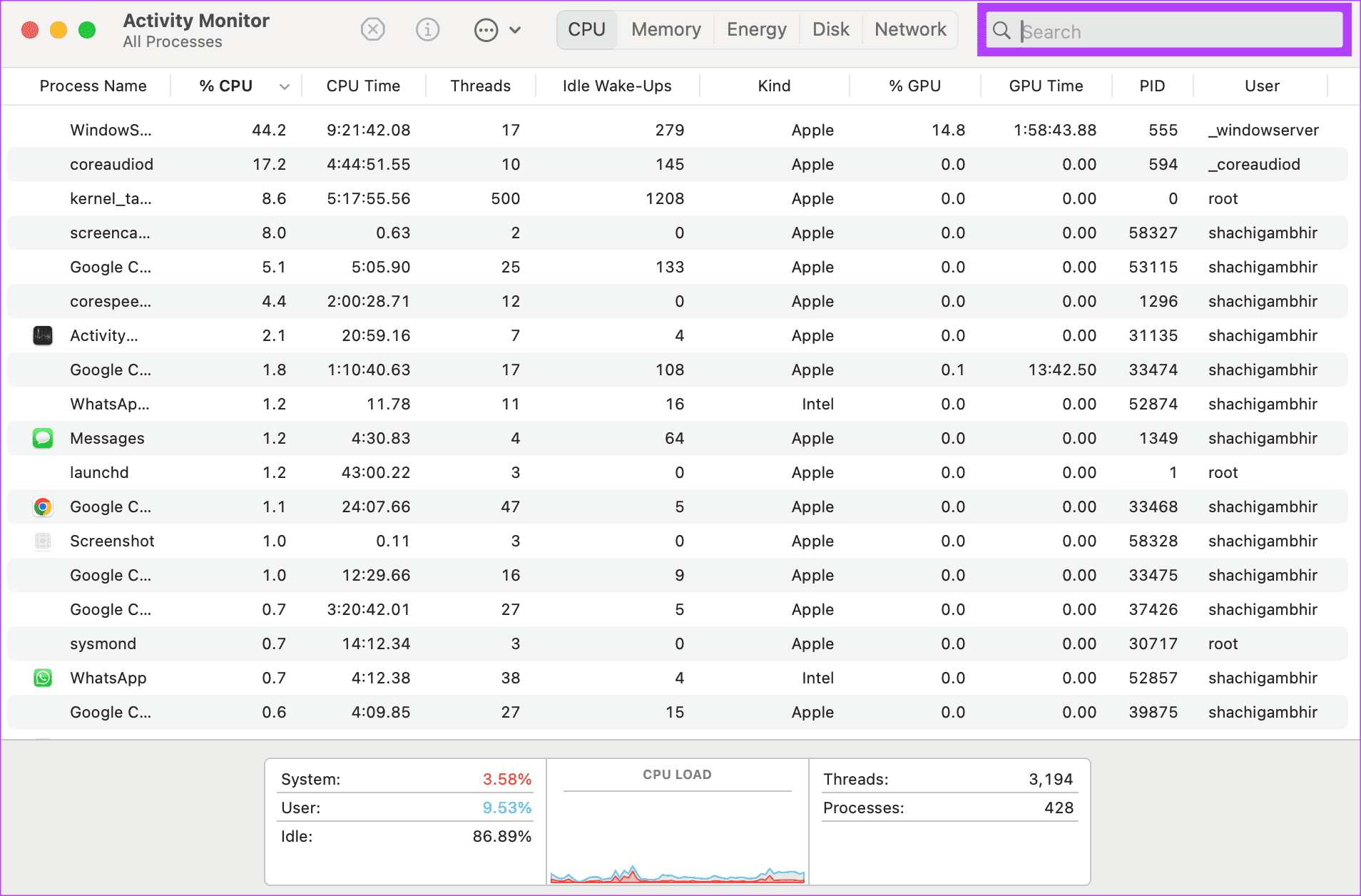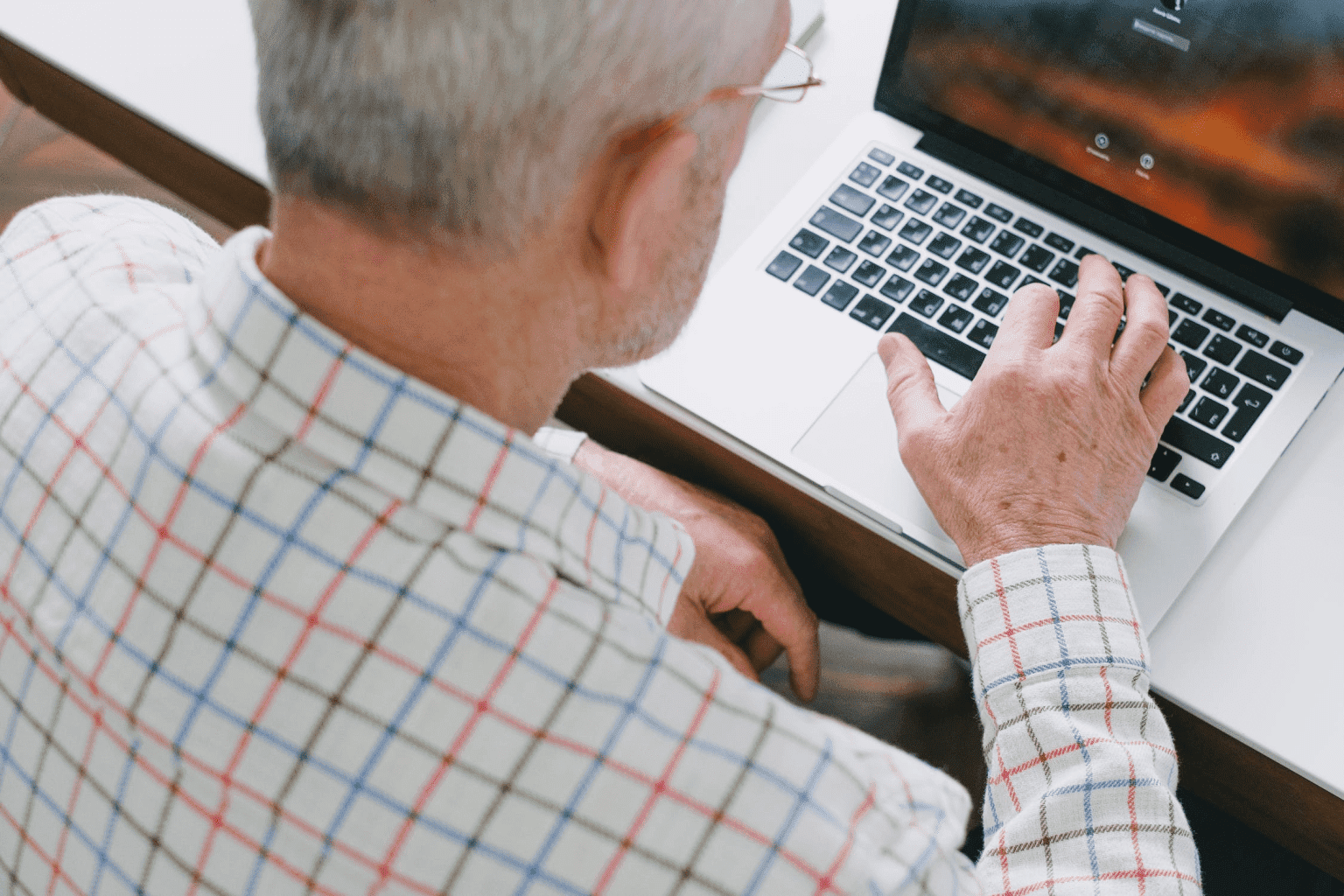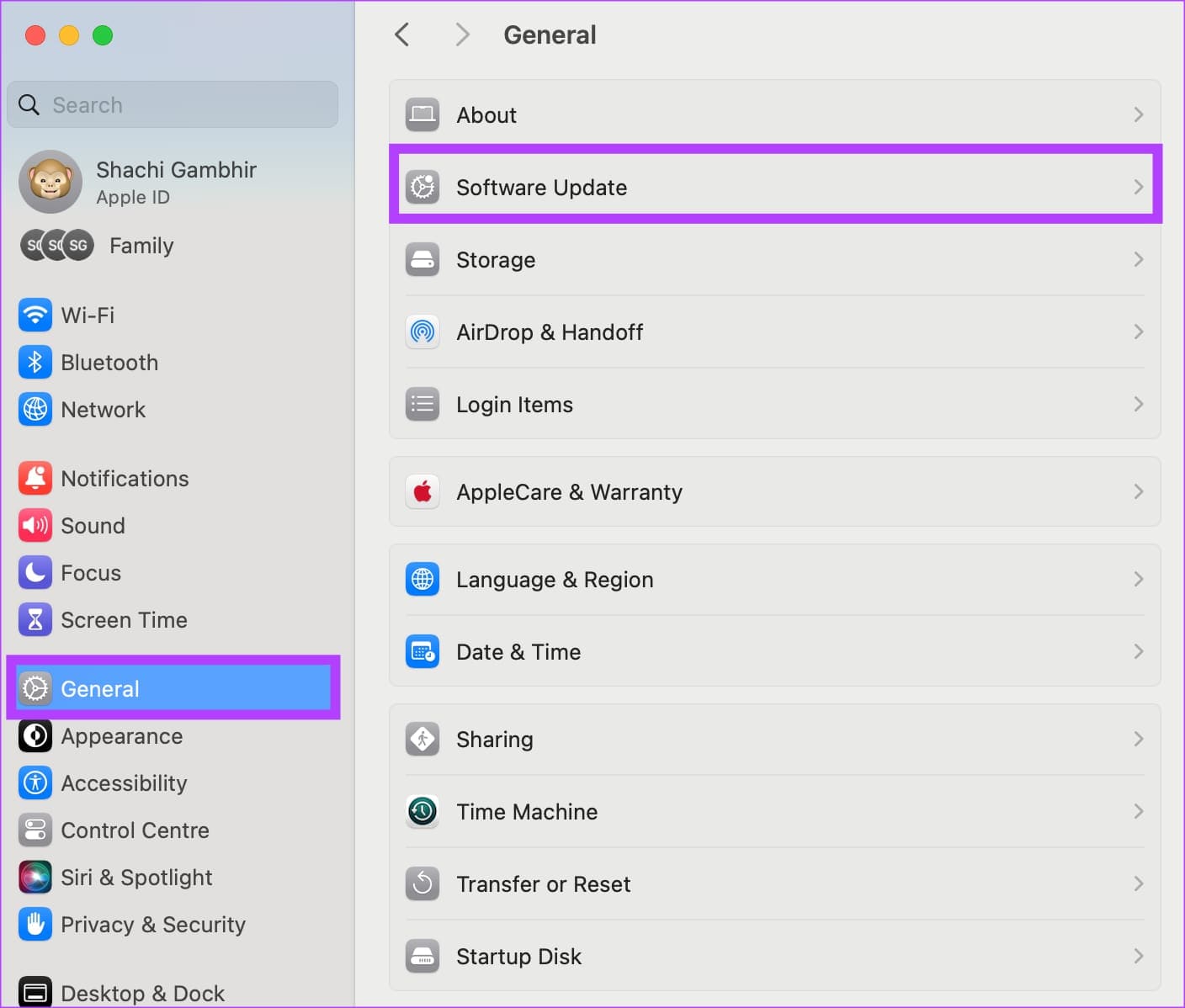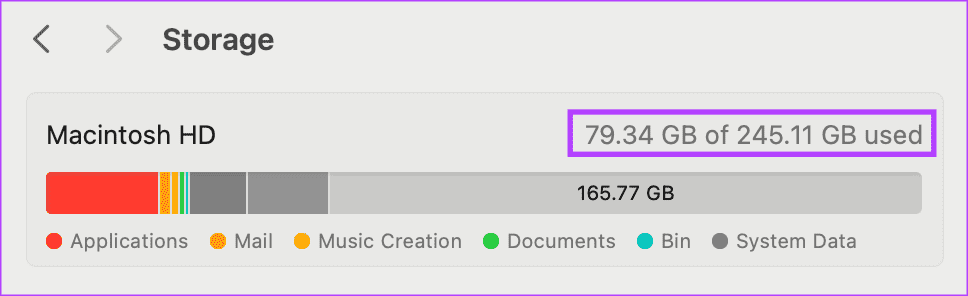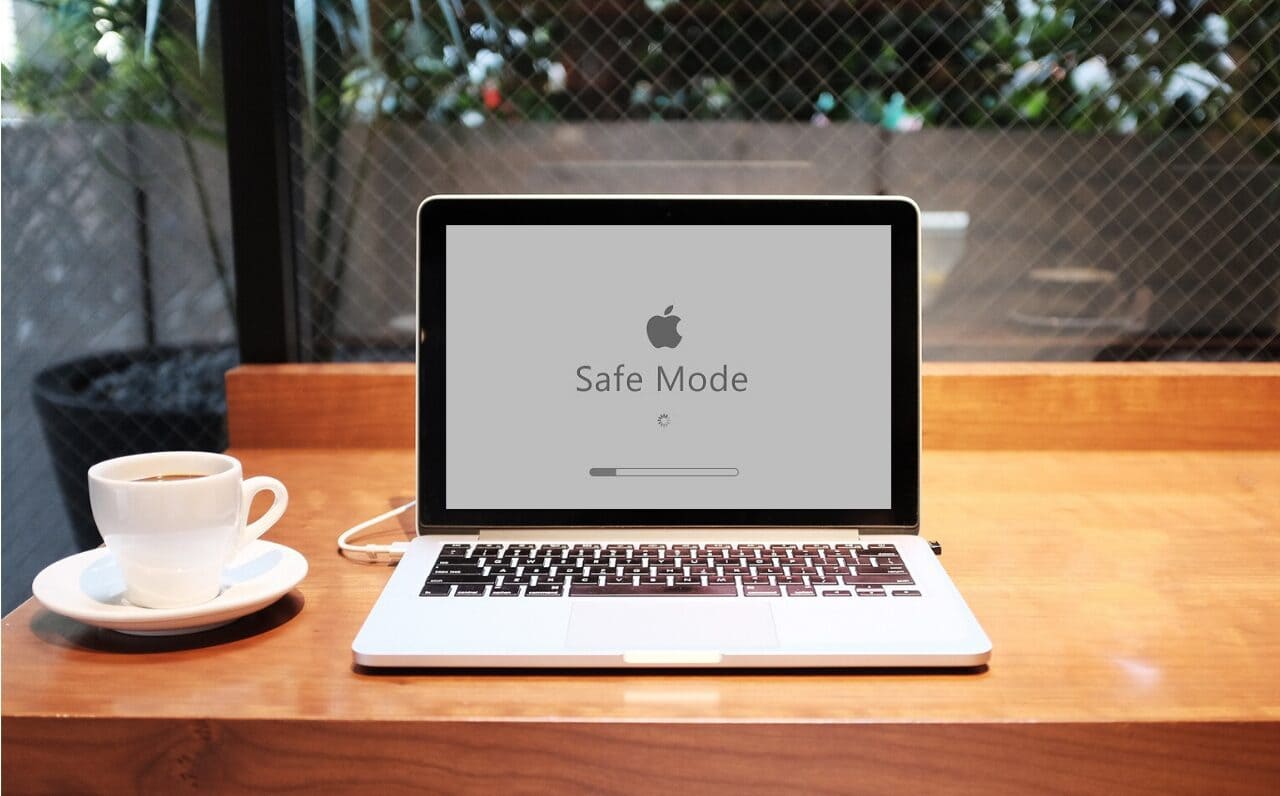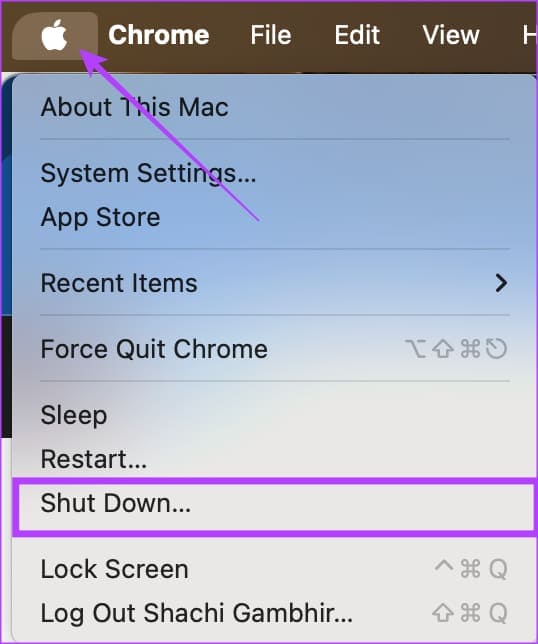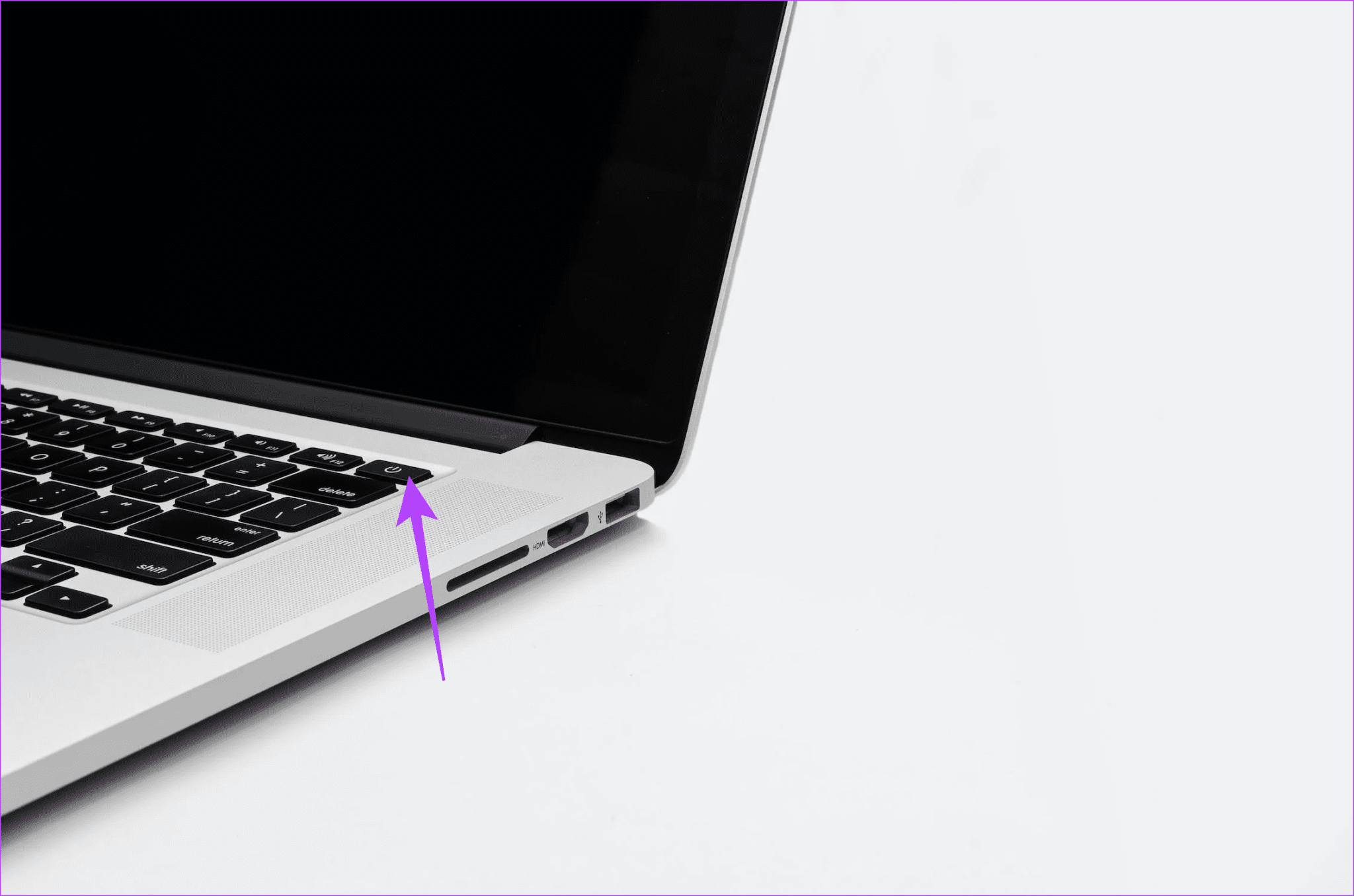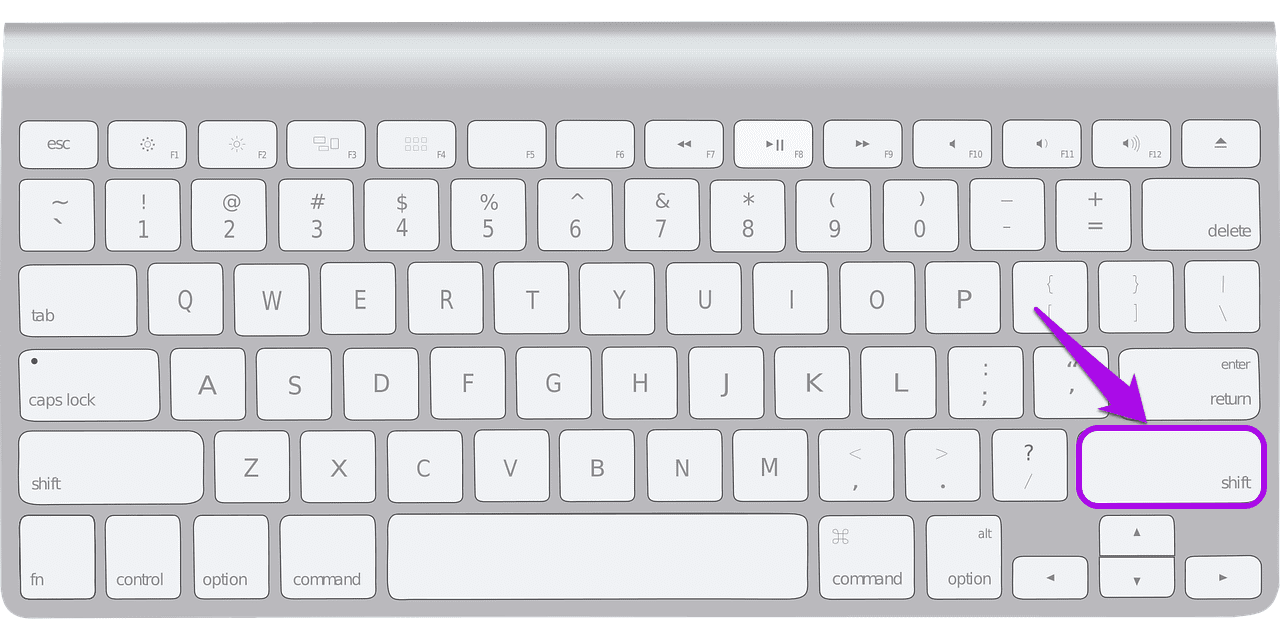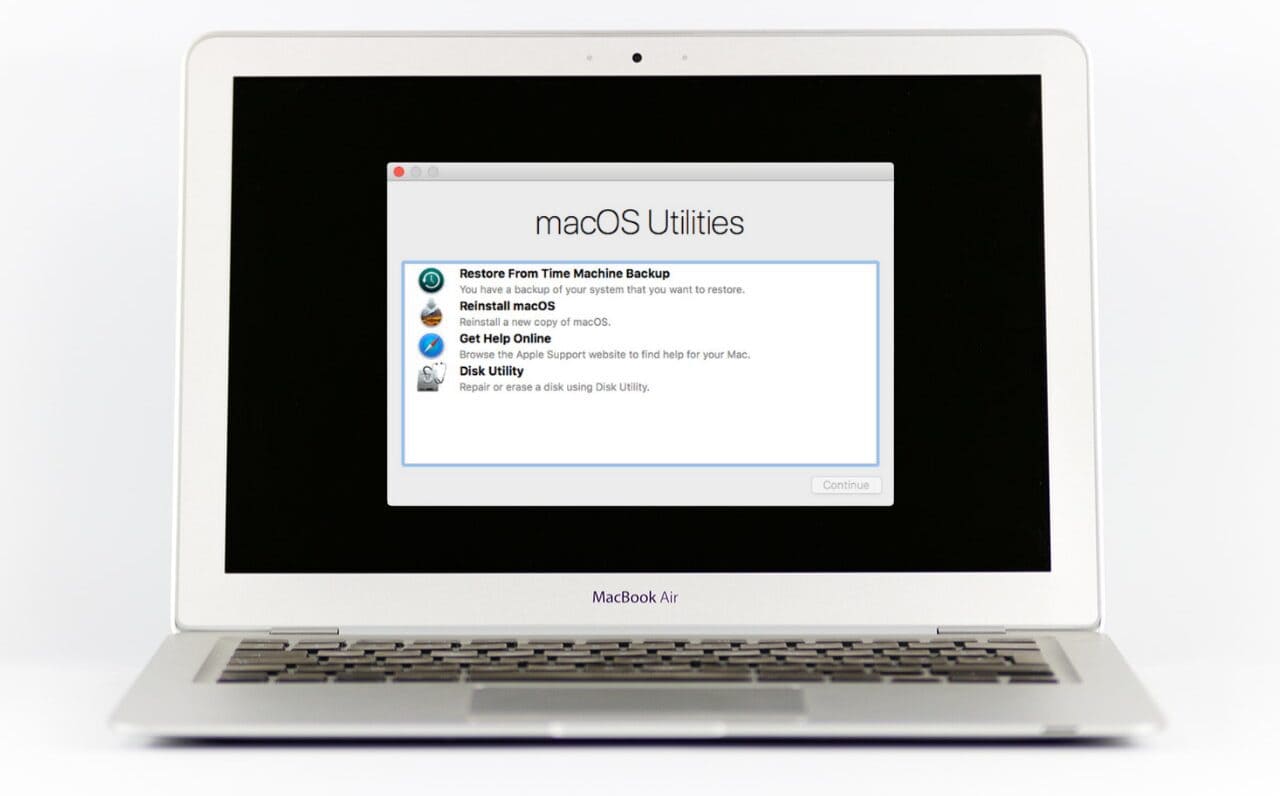Warum ich mein MacBook nicht aktualisieren kann und wie ich das Problem beheben kann
Von Geräten iPhone Zu Geräten iPad Bei guten alten Apple-Geräten gab es oft Probleme beim Updaten. Sogar das MacBook ist von diesem Problem betroffen. Wenn Sie Ihr MacBook also nicht aktualisieren können, sind Sie beim richtigen Artikel gelandet. Neben den Möglichkeiten, das Problem zu beheben, dass macOS nicht aktualisiert wird, haben wir auch die Gründe erläutert, warum dieses Problem bei Ihnen auftreten könnte.
Updates sind für jedes Gerät unerlässlich. Von grundlegenden Sicherheitspatches bis hin zu den neuesten Funktionen und Fehlerbehebungen bietet das Update alles. Darüber hinaus verbessern die Updates das Design Ihres Laptops. Beispielsweise führte macOS Sonoma ein neues Software-Erlebnis ein Im Vergleich zu macOS Ventura.
Wenn Ihr Mac also Probleme beim Update auf das neue Betriebssystem hat, empfehlen wir Ihnen, verschiedene Optionen zur Fehlerbehebung durchzuführen. Aber das Wichtigste zuerst.
Warum wird mein MAC nicht aktualisiert?
Wir verstehen, dass die Aktualisierung Ihres Geräts notwendig ist, um Fehler zu beseitigen und die Sicherheitsfunktionen zu erhöhen. Wenn Sie Ihren Mac jedoch nicht aktualisieren können, gibt es hier einige Gründe dafür.
- Ihr Mac unterstützt das neue Update nicht
- Möglicherweise verfügen Sie nicht über genügend Speicherplatz, um das Update herunterzuladen
- Andernfalls funktioniert das Internet, über das Sie das Update herunterladen, möglicherweise nicht ordnungsgemäß
- Selbst alte ausstehende Updates können Sie daran hindern, die neuesten Updates herunterzuladen
Darüber hinaus kann es sein, dass Ihr MacBook bei der Suche nach Updates abstürzt oder Software-Updates überhaupt nicht angezeigt werden. Unabhängig davon sollten die folgenden Korrekturen Ihnen bei der Behebung des Problems helfen.
So beheben Sie das Problem, dass das MAC-Gerät nicht aktualisiert wird
1. Entfernen Sie den Brain Service-Prozess
Mac-Benutzer im Netzwerk berichteten, dass Brain Update Service Prozesse durchführt Es verursachte Probleme Im Update. Wenn Sie also Dateien in den Zeilen „com.apple.mobilesoftwareupdate.updatebrainservice“ haben, ist es besser, das Beenden dieser Dateien zu erzwingen. Auf diese Weise können Sie alle neuesten Software-Updates auf Ihrem Mac anzeigen.
Schritt 1: Öffnen Aktivitätsmonitor auf dem Mac. Scrollen Sie dann oder verwenden Sie die Suchleiste, um alle Vorgänge mit dem Brain Service zu finden.
Schritt 2: Wenn Sie die entsprechende Datei finden, wählen Sie sie aus. Dann drücken Stopp-Symbol.
Wenn Sie die entsprechende Datei nicht finden, versuchen Sie es mit den anderen unten aufgeführten Optionen zur Fehlerbehebung. Hoffentlich wird etwas den Nerv der Zeit treffen.
2. Kompatibilität prüfen
Nehmen wir an, ich habe einen Mac, den ich vor etwa zehn Jahren gekauft habe. Wenn Sie auf diesem Mac versuchen, die neueste Version von macOS Sonoma zu installieren, wird die Software wahrscheinlich nicht aktualisiert. Wenn Sie sich fragen, warum: Das liegt einfach daran, dass sehr alte Geräte neuere Funktionen nicht unterstützen können.
Wenn Sie also das neue Update nicht sehen können oder Ihr MacBook bei der Suche nach Updates hängen bleibt, ist Ihr Laptop wahrscheinlich veraltet. Wenn Sie Schwierigkeiten beim Herunterladen von macOS Sonoma haben, Es wurde also wahr Ob Ihr MacBook damit kompatibel ist.
3. Stellen Sie sicher, dass Sie über ausreichend Speicherplatz verfügen
Erfordert kein Speicherupdate. Da Fehler behoben und neue Software installiert werden, benötigen auch Mac-Updates ausreichend Speicherplatz. Wenn Sie Ihren Mac nicht nahtlos aktualisieren können, könnte mangelnder Speicherplatz die Ursache sein. So überprüfen Sie die Speicherkapazität Ihres Mac.
Schritt 1: Öffnen Systemkonfiguration على Ihr Mac > Allgemein > Speicher.
Schritt 2: Du könntest Stauraum anzeigen Verfügbar mit Hilfe eines Balkendiagramms.
Wenn Sie feststellen, dass Ihr Mac nicht über genügend Speicherplatz verfügt, empfehlen wir Ihnen, einige Daten zu löschen. Sie könnten Verwenden Sie iCloud, um den Speicherplatz zu reduzieren Auf Ihrem Mac oder nehmen Sie dazu die Hilfe einer Drittanbieter-App in Anspruch. Ein guter interner Speicher sollte dazu beitragen, dass Updates reibungslos auf Ihren Mac heruntergeladen werden.
4. Laden Sie ausstehende Updates herunter
Verfügt Ihr Mac über genügend Speicherplatz? Nun, wenn Speicher nicht Ihr Problem ist, könnte es sein Anhäufung von Updates Alt ist dein Problem. Interessanterweise berichteten Internetnutzer, dass sie die neuesten Updates nicht herunterladen konnten, wenn sie über frühere Updates verfügten.
Wenn Sie Ihr MacBook also nicht aktualisieren können, empfehlen wir Ihnen, alle ausstehenden Updates herunterzuladen, bevor Sie sich auf den Weg machen, um das neueste macOS-Update herunterzuladen. So überprüfen Sie, ob frühere Updates auf die Installation warten.
Um ausstehende Updates herunterzuladen, öffnen Sie die Systemeinstellungen unter Mac > Allgemein. Wählen Sie dann Software-Updates.
Auf der neuen Seite werden Ihnen angezeigt, ob Aktualisierungen ausstehen. Wenn mehr als ein Update aussteht, installieren Sie die ältesten Updates, bevor Sie mit den neueren Updates fortfahren.
5. Starten Sie Ihren Mac im abgesicherten Modus
Wie der Name schon sagt, hilft es Sicherheitsmodus Ihr Mac läuft frei von Malware, beschädigten Boot-Agents, Add-Ons usw. Wenn Ihr macOS also nicht aktualisiert ist, starten Sie Ihren Mac im abgesicherten Modus. Hier erfahren Sie, wie es geht.
Für Mac mit Apple Silikon
Schritt 1: Klicke auf Apple-Logo In der oberen rechten Ecke Ihres Mac. Dann auswählen Stilllegen.
Der Schritt 2: Drücken Sie nun die Taste und halten Sie sie gedrückt Energie Bis es erscheint, dass es heruntergeladen wird Startoptionen.
Weiter zu Schritt 3: Wenn Sie mit den oben genannten Schritten fertig sind, drücken Sie mit Fortsetzung auf schlüssel Shift auf Ihrem Mac. Dann klicken Sie einfach „Weiter im abgesicherten Modus“.
Für Intel-basierte Macs
Wenn Sie ein älteres MacBook mit Intel-Chip haben, gibt es eine andere Vorgehensweise zum Booten im abgesicherten Modus. Schalten Sie zunächst Ihren Mac ein oder starten Sie ihn neu und halten Sie dann sofort die Umschalttaste gedrückt, bis das Anmeldefenster angezeigt wird. Melden Sie sich jetzt an Ihrem Mac an. Du solltest zuschauen „Sicherer Start“ In der Menüleiste des Anmeldefensters.
Suchen Sie nach dem Booten im abgesicherten Modus nach Software-Updates. Mithilfe dieses Fixes können Online-Benutzer nach fehlenden Updates suchen.
6. Aktualisieren Sie Ihren Mac in der macOS-Wiederherstellung
Der Wiederherstellungsmodus auf dem Mac stellt Ihnen Wiederherstellungstools zur Verfügung. Diese Tools wiederum helfen Ihnen bei der Wiederherstellung aus einem Time Machine-Backup, beim Löschen der Festplatte, bei der Neuinstallation von macOS, sogar beim Übertragen von Dateien zwischen zwei Macs usw. Sie können unserem Leitfaden folgen So starten Sie Ihr MacBook im Wiederherstellungsmodus. Suchen Sie nach dem Einschalten Ihres Mac nach Software-Updates.
7. Wenden Sie sich an den Apple-Support
Wenn keine der Optionen zur Fehlerbehebung hilft, besteht die einzige Lösung darin, Ihren Mac dorthin zu bringen Apple-Support. Apple-Experten sollten Ihnen helfen, eine Lösung zu finden, wenn komplexe Softwareprobleme dazu führen, dass Ihr Mac nicht aktualisiert wird.
Steigern Sie Ihr Erlebnis
Ihr Mac wird nicht aktualisiert? Von grundlegenden Fehlerbehebungsoptionen, wie dem Freimachen von Speicherplatz, bis hin zu tiefergehenden Softwarekorrekturen, wie dem Entfernen aktualisierter Brain Service-Prozesse, haben wir versucht, eine Vielzahl von Lösungen anzubieten. Probieren Sie die Korrekturen aus und teilen Sie uns im Kommentarbereich mit, was für Sie funktioniert.